Conversione
- 1. Converti Video in qulsiasi Formato+
-
- 1.1 Convertitore da M4A a MP3
- 1.2 Come convertire da YouTube in MP4 su iPhone/iPad per la visione offline
- 1.3 Convertire MOV in MP4 su Mac
- 1.4 Convertire da WMV a TS
- 1.5 Convertire i video di YouTube in MP4 con risoluzione 4K
- 1.6 MPEG vs MP4 - La ricerca del miglior formato video
- 1.7 Che cosa sono i file AVCHD e come riprodurli facilmente
- 2. Converti in social media+
-
- 2.1 Convertitori TikTok Gratuiti nel 2021
- 2.2 Downloader e Convertitori di TikTok MP3
- 2.3 Downloader del convertitore da TikTok a MP4
- 2.4 Convertire video per Instagram online gratuitamente
- 2.5 Convertire MP3 in Instagram
- 2.6 Convertire i video in Instagram
- 2.7 Convertitore da MP4 a Instagram
- 2.8 Guida passo passo per creare e convertire video Likee
- 3. Converti per dispositivi popolari+
- 4. Altri Suggerimenti+
-
- 4.1 Qualsiasi cosa su MP4
- 4.2 AVI vs MP4: qual è la differenza
- 4.3 Convertire i video in Live Photo
- 4.4 Convertitori di Video Clip alternativi
- 4.5 3 Soluzioni per il Problema di Windows Media Player che non Riproduce File FLV
- 4.6 Lettore M4V Gratuito per Riprodurre File M4V su Windows/Mac Senza Problemi
- 4.7 Convertitori SVG consigliati nel 2021
- 4.8 Programmi per Video Musicali
Gli 8 migliori convertitori di video in MP4 - Download gratuito: converti facilmente tutti i video in MP4
da Nicola Massimo • 2025-10-23 19:13:28 • Soluzioni comprovate
Se ti trovi in una situazione in cui devi convertire un gran numero di video in MP4, MOV o qualche altro formato, stai leggendo l'articolo che fa al tuo caso. Qui troverai la soluzione perfetta per la conversione di tutti i video in mp4. La conversione contemporanea di più file può essere scoraggiante, quindi avrai bisogno di un software sufficientemente in grado di eseguire il processo senza intoppi. In questo articolo ti mostreremo il primo convertitore video che ti aiuterà a convertire i video in MP4 o qualsiasi altro formato e alcuni convertitori di video in mp4 online e gratuiti.
- Parte 1. Come convertire video di qualsiasi formato in MP4 su Windows/Mac
- Parte 2. Miglior convertitore di video in MP4 con DOWNLOAD GRATUITO - Da non perdere!
- Parte 3. Soluzione online per convertire video HD/AVI/WMV/MOV in MP4
- Parte 4. Altri 5 convertitori di video in formato MP4 gratuiti e online
- Parte 5. Tabella di confronto tra questi 8 convertitori
Parte 1. Come convertire video di qualsiasi formato in MP4 su Windows/Mac
Che tu abbia un computer Windows o un Mac, la necessità di convertire i video è sicuramente la stessa. Quindi, l'utilizzo di Wondershare UniConverter (originariamente Wondershare Video Converter Ultimate) è la scelta ideale. La funzione principale del software è il formato e la conversione dei file. Ma offre anche molte altre funzionalità come download, trasferimento, modifica e una toolbox completa per vari scopi. È il miglior convertitore di video in formato MP4 con un'interfaccia pulita e semplice. Consente inoltre di scaricare video da siti web e può essere anche utilizzato per masterizzare i file multimediali su qualsiasi tipo di disco dati. Più che un semplice software di conversione, ha così tanti strumenti autentici che rendono conveniente ogni attività.
 Il tuo toolbox video completo
Il tuo toolbox video completo

- Miglior convertitore video per convertire file da MOV ad MP4 in tre passaggi.
- Supporta oltre 1.000 formati multimediali, inclusi MP4/AVI/MOV/MKV/MPEG e altri formati comuni.
- Lavora come editor video prima della conversione, con funzionalità di ritaglio, rotazione e altro.
- Scarica video da oltre 10.000 siti, come YouTube, incollando gli URL.
- Trasferisci facilmente video su iPhone/iPad/iPod e dispositivi Android tramite cavo USB.
- Masterizza video su DVD con modelli di menu gratuiti e altre funzionalità personalizzate.
- Supporta toolbox aggiuntivi con funzioni di conversione VR, correzione metadati video, creazione di GIF, copia DVD, ecc.
- Sistemi operativi supportati: Windows 7 64-bit e successivi, MacOS 10.10 o successivi
Watch Video Tutorial to Convert Videos in Any Format
Passo 1 Avvia e aggiungi file multimediali sul miglior convertitore di video in MP4
Scarica e installa il convertitore video Wondershare sul tuo computer, quindi avvialo e apri la sua homepage. Tocca l'opzione Aggiungi File sullo schermo e caricalo in qualsiasi formato per convertirlo in MP4. È inoltre possibile utilizzare il metodo di trascinamento della selezione per aprire i file nell'interfaccia del software.
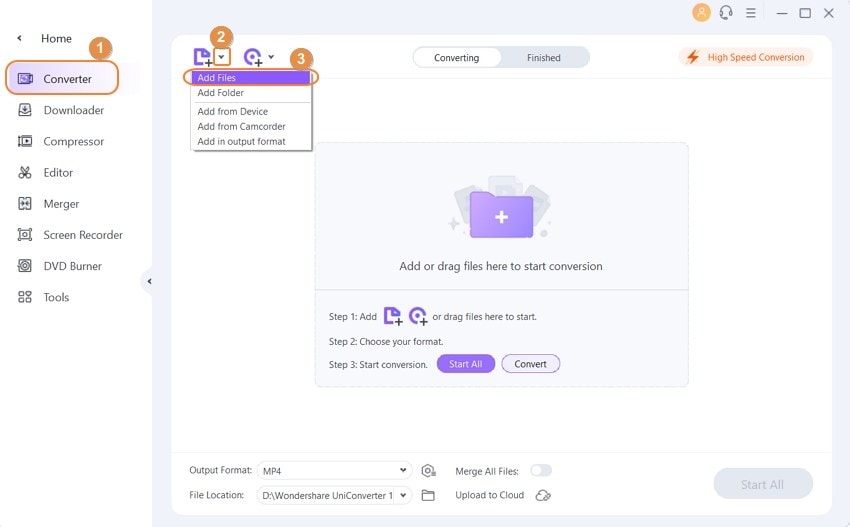
Passo 2 Seleziona MP4 come formato video di output
Una volta caricato il file, dovrai scegliere il formato di output. Poiché stiamo cercando di convertire i video in formato MP4, sceglieremo l'opzione MP4 con video di alta qualità, che è la prima opzione nella scheda Video.
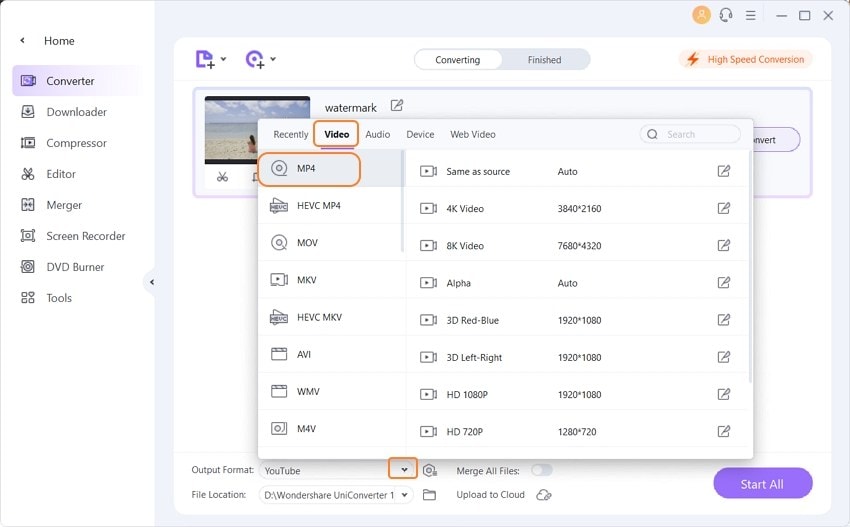
Passo 3 Converti altri formati video in MP4
Puoi anche eseguire alcune funzioni di modifica di base come ritaglio ed effetti sui video. Una volta terminata la modifica, tocca l'opzione Converti davanti ai file video o tocca l'opzione Avvia tutto nella parte inferiore dell'interfaccia. È possibile personalizzare il percorso del file di output facendo click sull'opzione di Posizione file.
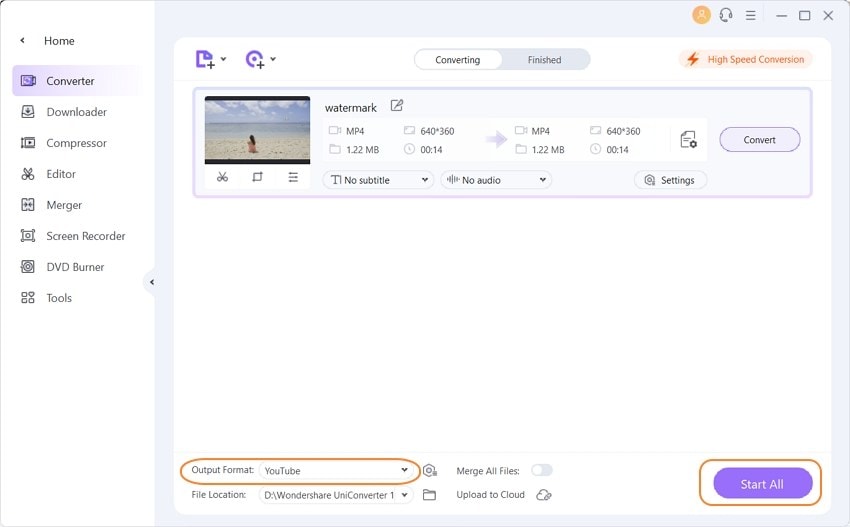
Il processo sarà completato in poco tempo e vedrai il file nella scheda Terminato. Puoi anche trasferire i file convertiti su qualsiasi altro dispositivo, inclusi iPhone e dispositivi Android.
Parte 2. Miglior convertitore di video in MP4 con DOWNLOAD GRATUITO - Da non perdere!
Sarai felice di sapere che esiste anche una versione gratuita del convertitore video Wondershare. È Wondershare UniConverter che offre una funzione simile al software Ultimate. Questo convertitore gratuito di video in MP4 può anche convertire facilmente un formato di file in un altro. Può salvare i vari formati di file video e audio e supportare oltre 1.000 formati di file multimediali. Insieme alla semplice conversione di file, possiede anche una funzione di elaborazione batch. Il limite di questo convertitore video gratuito, è che posiziona sui video in uscita una filigrana, come la maggior parte dei convertitori video gratuiti sul mercato.
Passaggi per convertire i video in MP4 gratuitamente:
Passaggio 1: in un primo momento, dovrai scaricare il software sul tuo sistema. Successivamente installa e avvia il software. Tocca l'opzione Aggiungi file, si aprirà così una finestra di ricerca.
Passaggio 2: ora seleziona i file di cui desideri convertire il formato. Quando i file vengono caricati, apri il menu a discesa da Converti tutti i file in e seleziona il formato di destinazione come MP4.
Passaggio 3: infine, tocca l'opzione Converti tutto per avviare il processo. I file verranno convertiti nel formato desiderato.
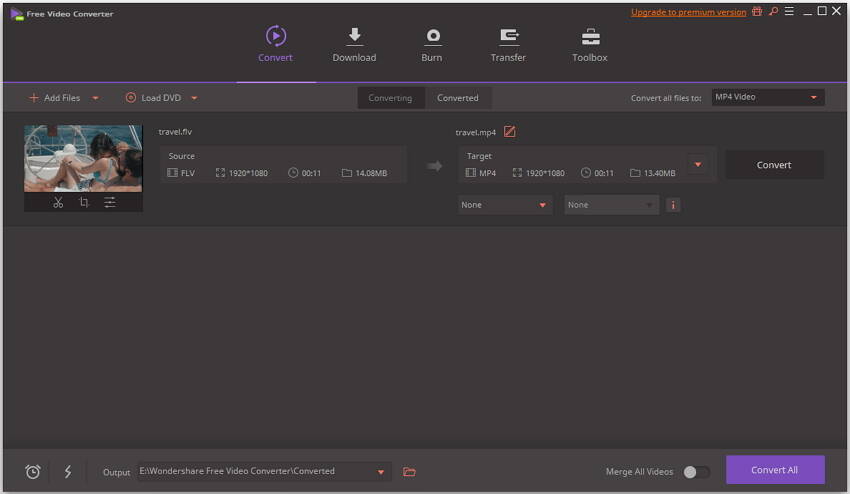
Puoi anche seguire gli stessi passaggi di Wondershare UniConverter, illustrati, nella Parte 1, poiché entrambi hanno la stessa interfaccia e funzioni.
Parte 4. Altri 5 convertitori di video in formato MP4 gratuiti e online
1. Freemake Video Converter
Non è una soluzione online, ma un convertitore video desktop, Freemake Video Converter supporta più di 500 formati. Oltre a convertire i clip, l'app ha un editor video integrato ed un masterizzatore DVD e Blu-ray che rende il programma piuttosto versatile e unico.

2. Any Video Converter
Any Video Converter giustifica il suo nome poiché accetta più di 100 formati come input e converte file in più di 160 formati. Poiché lo strumento è un'applicazione desktop, dispone di un masterizzatore DVD integrato e di un estrattore di dischi in grado di estrarre file multimediali, in genere audio e video, dagli archivi ottici. La cosa buona è che questo convertitore è disponibile per entrambe le piattaforme Windows e Mac.
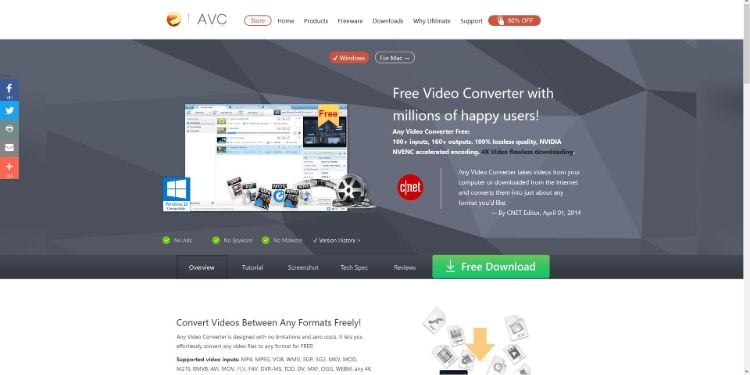
3. Online-Convert
Con la capacità di accettare file sorgente dal tuo computer, URL, Dropbox o Google Drive, questo convertitore supporta quasi tutti i principali formati e può convertire gratuitamente i clip fino a 100 MB in MP4. Inoltre, puoi scegliere il tuo preset preferito dal menu a discesa o indicare manualmente le preferenze di output.
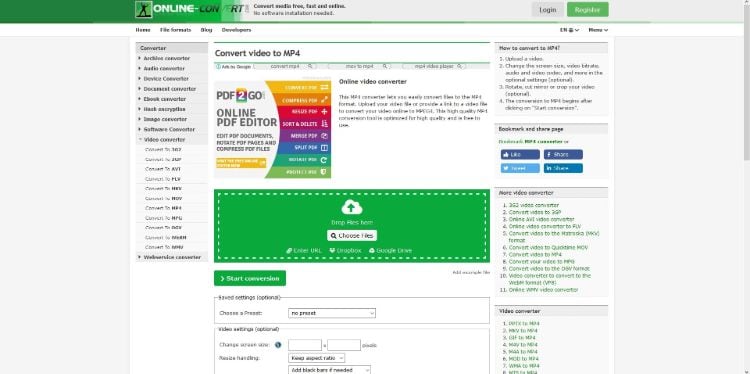
4. CloudConvert
È un altro convertitore online di video in MP4 che può convertire i tuoi file MP4 in uno dei formati che preferisci. CloudConvert supporta oltre 200 formati e accetta file multimediali, URL, account Google Drive, Dropbox o OneDrive del tuo PC. Lo strumento web offre anche la sua API che può essere utilizzata per integrare questa soluzione online nella tua app o sito web.
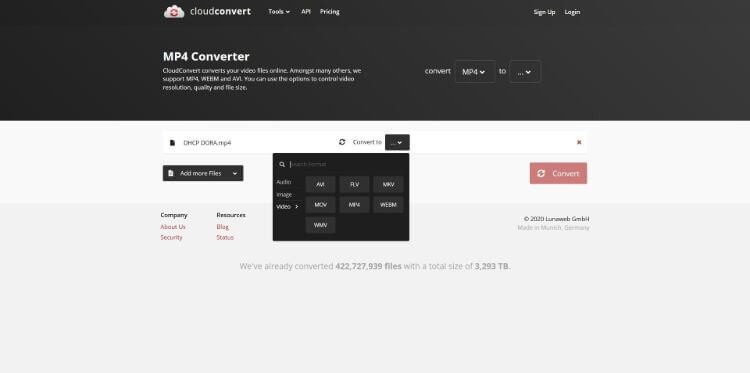
5. Video2Edit
Con la possibilità di accettare file fino a 75 MB da utenti non registrati e fino a 100 MB da quelli registrati, Video2Edit è un convertitore video gratuito in cui puoi caricare le tue clip dal tuo PC, utilizzando il loro collegamento online, o il tuo Dropbox o Google Drive Cloud storage. Durante la conversione, puoi modificare il framerate del metraggio e puoi persino definire manualmente le dimensioni dello schermo inserendo i valori nei campi corrispondenti.
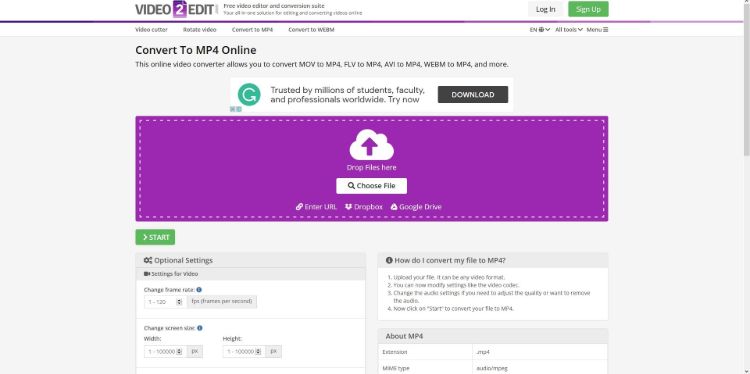
Parte 5. Tabella di confronto tra questi 8 convertitori
La seguente tabella di confronto ti aiuterà a scegliere il miglior convertitore in base alle tue esigenze:
|
Software/soluzione web |
Velocità |
Caratteristiche |
Sistemi supportati |
|
Wondershare UniConverter |
30 volte più veloce |
Masterizzatore DVD/Blu-ray, editor video, compressore video, registratore schermo, masterizzatore CD audio, crea GIF |
Windows, Mac |
|
Wondershare Free Video Converter |
30 volte più veloce |
Masterizzatore DVD/Blu-ray, editor video, compressore video, registratore schermo, masterizzatore CD audio, crea GIF |
Windows, Mac |
|
Online-Convert |
Veloce |
Dispone di preset, gestione proporzioni, gestione risoluzione, gestione bitrate, compressore file |
Qualsiasi piattaforma (strumento Web) |
|
CloudConvert |
Veloce |
VEditor video, selezione codec, gestione proporzioni, gestione risoluzione, gestione FPS, gestione bitrate, preset |
Qualsiasi piattaforma (strumento Web) |
|
Freemake Video Converter |
Veloce |
Editor video, masterizzatore DVD |
Windows |
|
Video2Edit |
Veloce |
Gestione FPS, gestione risoluzione, gestione bitrate, Selezione codec, gestione audio |
Qualsiasi piattaforma (strumento Web) |
|
Any Video Converter |
Veloce |
Editor video, masterizzatore di dischi |
Windows, Mac |
Ti abbiamo fornito la migliore lista di convertitori video in MP4, MOV, AVI, FLV. Puoi scegliere uno qualsiasi degli strumenti per le tue esigenze se desideri uno strumento sofisticato e diretto per le tue conversioni con la massima velocità e senza alcuna perdita di qualità. Tutti i software sopra elencati sono compatibili sia con Windows che con Mac OS, quindi puoi scaricarli facilmente. Ottieni un convertitore super veloce che ti fornirà un set completo di strumenti e sarà comodo e facile da usare.


Nicola Massimo
staff Editor
Commento(i)